Administrăm site-uri WordPress de peste un deceniu și o funcționalitate pe care o recomandăm întotdeauna este afișarea datei ultimei actualizări a unei postări. Este un detaliu mic care face o mare diferență.
De aceea, la WPBeginner, afișăm data ultimei actualizări pe toate postările noastre. Le arată cititorilor că conținutul nostru este proaspăt, precis și de încredere.
Ceea ce mulți proprietari de site-uri nu realizează este că acest lucru poate ajuta și la SEO. Motoarele de căutare favorizează conținutul care este actualizat în mod regulat.
Când vizitatorii văd că postările tale sunt actuale, sunt mai predispuși să rămână pe site-ul tău și să aibă încredere în ceea ce spui.
În acest ghid, vă vom arăta mai multe modalități de a afișa data ultimei actualizări a postărilor în WordPress.

De ce să afișați data ultimei actualizări a postărilor dvs. în WordPress?
Când vizitatorii vizualizează o postare sau o pagină pe blogul dvs. WordPress, tema dvs. WordPress va afișa data la care a fost publicată postarea. Acest lucru este în regulă pentru majoritatea blogurilor și site-urilor statice.
Cu toate acestea, WordPress este folosit și de site-uri web unde articolele vechi sunt actualizate în mod regulat. În aceste publicații, este important să se afișeze data și ora la care postarea a fost modificată ultima dată.
De exemplu, pe WPBeginner, ne actualizăm în mod regulat tutorialele și afișăm data „ultimei actualizări” pe fiecare postare. Dacă am afișa doar data publicării, cititorii noștri ar sări peste postare, presupunând că informațiile sunt depășite.
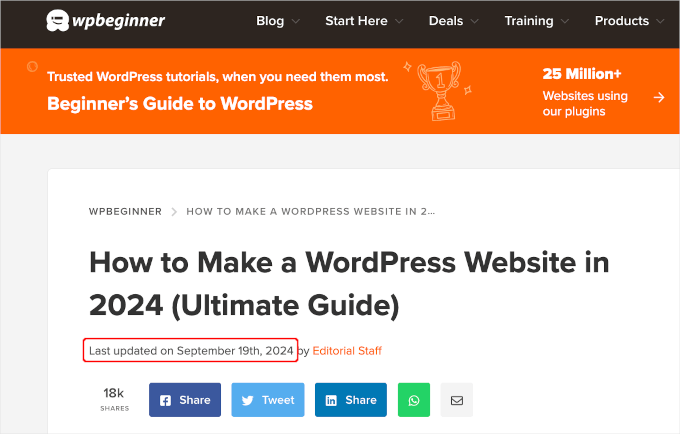
Un alt exemplu sunt site-urile de știri. Acestea actualizează frecvent articolele vechi pentru a arăta noi evoluții, a adăuga corecții sau a insera fișiere media. Dacă ar afișa doar data publicării, atunci utilizatorii lor ar rata acele actualizări.
În plus, Google și alte motoare de căutare preferă să claseze cele mai actualizate informații. Afișarea datei de actualizare ajută Googlebot și pe alții să știe când a fost atins ultima dată postarea.
Cum să afișați data ultimei actualizări a postărilor dvs. în WordPress
Acest tutorial necesită adăugarea de cod în fișierele dvs. WordPress. Dacă nu ați mai făcut acest lucru înainte, vă recomandăm să consultați ghidul nostru despre cum să copiați și să lipiți cod în WordPress.
Având în vedere acest lucru, vă vom arăta 2 metode pentru a afișa cu ușurință data ultimei actualizări a postărilor dvs. în WordPress. Puteți face clic pe linkurile de salt de mai jos pentru a utiliza metoda preferată.
- Metoda 1: Afișarea datei ultimei actualizări înainte de conținutul postării
- Metoda 2: Adăugarea datei ultimei actualizări în șabloanele temei
- Sfat bonus: Cum să gestionați data ultimei actualizări a postărilor dvs.
- Tutorial video
Să începem!
Metoda 1: Afișarea datei ultimei actualizări înainte de conținutul postării
Puteți afișa cu ușurință data ultimei actualizări înainte de conținutul dvs. adăugând cod personalizat pe site-ul dvs. web. Cu toate acestea, chiar și cea mai mică eroare în cod poate face site-ul dvs. inaccesibil.
De aceea recomandăm utilizarea WPCode. L-am testat amănunțit și am constatat că este cea mai sigură și mai ușoară modalitate de a adăuga cod personalizat.
Pentru a afla mai multe despre experiența noastră, consultați recenzia noastră WPCode.
Mai întâi, va trebui să instalați și să activați pluginul gratuit WPCode. Pentru mai multe informații, consultați ghidul nostru pas cu pas despre cum să instalați un plugin WordPress.

Notă: Versiunea premium WPCode are mai multe funcționalități! Deci, dacă îți place versiunea gratuită, poți face upgrade și te poți bucura de o bibliotecă cloud privată, un add-on pentru pixeli de conversie, controale de acces integrate și suport multi-site. Pentru a afla mai multe despre plugin, poți consulta recenzia noastră completă WPCode.
Odată ce pluginul este activat, navigați la Snippets de cod » + Adăugați un snippet în tabloul de bord WordPress. Căutați „data ultimei actualizări” și plasați mouse-ul peste rezultatul intitulat „Afișați data ultimei actualizări”.
Codul verifică dacă data publicării unei postări și datele ultimei modificări sunt diferite. Dacă sunt, atunci afișează ultima dată de modificare înainte de conținutul postării. (Aceasta este modalitatea în care facem noi aici la WPBeginner.)
Apoi, puteți pur și simplu să faceți clic pe butonul „Utilizați fragmentul”.
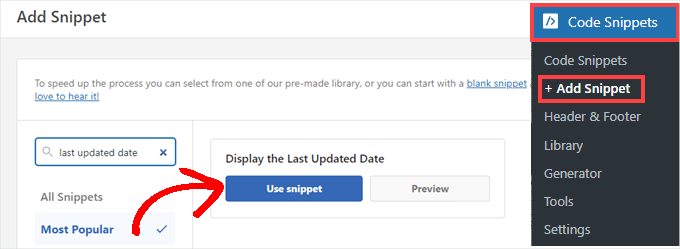
În continuare, vei vedea ecranul „Edit Snippet”. WPCode a configurat deja fragmentul pentru tine.
Tot ce trebuie să faceți este să comutați comutatorul la „Activ” și să faceți clic pe „Actualizare” când sunteți gata.
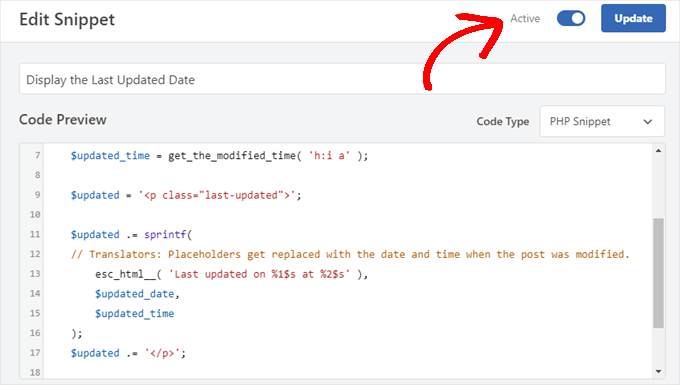
Deoarece snippet-ul de cod va afișa data actualizată folosind stilurile textului corpului site-ului dvs., puteți adăuga CSS personalizat pentru a stiliza aspectul datei ultimei actualizări.
Iată un mic fragment CSS pe care îl puteți folosi ca punct de plecare:
.last-updated { font-size: small; text-transform: uppercase; background-color: #fffdd4; } Și așa arată pe site-ul nostru demo WordPress:
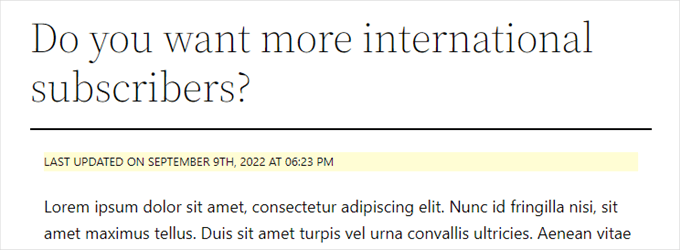
În plus, dacă sunteți un utilizator avansat și vă simțiți confortabil să faceți acest lucru, puteți adăuga următorul cod în fișierul functions.php al temei dumneavoastră.
Pur și simplu conectați-vă la site-ul dvs. prin FTP sau prin managerul de fișiere al găzduirii dvs. WordPress și găsiți fișierul în folderul /wp-content/themes/numeletemei/ al site-ului dvs.
$u_time = get_the_time( 'U' ); $u_modified_time = get_the_modified_time( 'U' ); // Only display modified date if 24hrs have passed since the post was published. if ( $u_modified_time >= $u_time + 86400 ) { $updated_date = get_the_modified_time( 'F jS, Y' ); $updated_time = get_the_modified_time( 'h:i a' ); $updated = '<p class="last-updated">'; $updated .= sprintf( // Translators: Placeholders get replaced with the date and time when the post was modified. esc_html__( 'Last updated on %1$s at %2$s' ), $updated_date, $updated_time ); $updated .= '</p>'; echo wp_kses_post( $updated ); } Metoda 2: Adăugarea datei ultimei actualizări în șabloanele temei
Puteți afișa, de asemenea, data actualizării în locul datei publicării sau chiar sub ea.
Această metodă necesită editarea anumitor fișiere ale temei WordPress. Fișierele pe care trebuie să le editați vor depinde de tema dvs.
Multe teme WordPress folosesc propriile etichete de șablon pentru a afișa metadatele postărilor precum data și ora. Alte teme folosesc șabloane de conținut sau părți de șablon. Teme mai simple vor folosi single.php, archive.php și alte fișiere de șablon pentru a afișa conținutul și informațiile meta.
Trebuie să căutați fișierul care conține codul responsabil pentru afișarea datei și orei. Apoi, puteți fie să înlocuiți acel cod cu următorul cod, fie să îl adăugați chiar după codul de dată și oră al temei dvs.
$u_time = get_the_time('U'); $u_modified_time = get_the_modified_time('U'); if ($u_modified_time >= $u_time + 86400) { echo "<p>Last modified on "; the_modified_time('F jS, Y'); echo " at "; the_modified_time(); echo "</p> "; } Dacă nu doriți să afișați ora la care a fost actualizată postarea, ștergeți liniile 6 și 7.
Așa arăta pe site-ul nostru demo. Cu tema Twenty Twenty-One, am adăugat fragmentul de cod în fișierul template-tags.php din folderul inc.

Sfat bonus: Cum să gestionați data ultimei actualizări a postărilor dvs.
Acum că am adăugat data ultimei actualizări pentru fiecare postare, aceasta se va actualiza automat de fiecare dată când faci o modificare la o postare. Dar ce se întâmplă dacă faci doar o mică corecție, în loc de o actualizare completă, cum ar fi corectarea unei greșeli de scriere sau adăugarea unei etichete?
Pentru modificări minore, este de obicei cel mai bine să lăsați data modificată neschimbată din punct de vedere SEO. Cititorii dvs. vor vedea apoi data la care a fost făcută ultima actualizare majoră a postării.
AIOSEO, cunoscut și sub numele de All in One SEO, este cel mai bun plugin SEO WordPress de pe piață. Vă ajută să îmbunătățiți clasamentele în căutări fără a învăța jargon complicat, astfel încât să puteți crește traficul site-ului dvs.

Dacă folosiți deja AIOSEO pentru a vă îmbunătăți clasamentul în motoarele de căutare, atunci îl puteți folosi și pentru a gestiona data modificării postărilor dvs.
Dacă nu ați făcut-o, atunci primul lucru de făcut aici este să instalați și să activați AIOSEO. Puteți afla mai multe în ghidul nostru despre cum să configurați corect All in One SEO pentru WordPress.
Notă: Puteți utiliza versiunea gratuită AIOSEO pentru a realiza această sarcină. Cu toate acestea, prin achiziționarea versiunii pro, veți putea accesa funcții avansate, cum ar fi instrumente AI ChatGPT, urmărirea degradării conținutului, un manager de redirecționare și un asistent pentru linkuri interne. Pentru mai multe informații, puteți citi recenzia noastră completă AIOSEO.
La activare, veți găsi o nouă casetă de selectare etichetată „Nu actualiza data modificării” atunci când editați postări. Puteți bifa caseta atunci când faceți modificări minore la o postare.
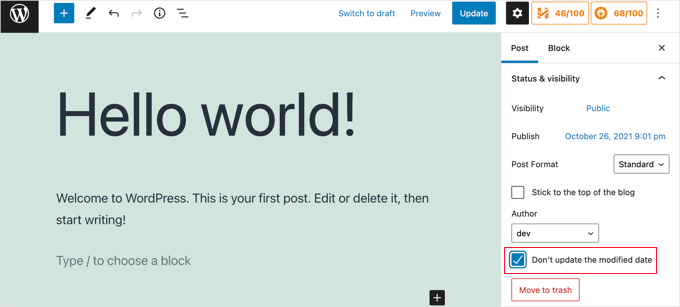
Acest lucru este util atunci când corectați greșeli de scriere sau greșeli simple și puteți debifa caseta atunci când faceți modificări despre care doriți ca cititorii și motoarele de căutare să știe.
Tutorial video
Aveți nevoie de un ghid vizual? Atunci, ați putea aprecia tutorialul nostru video rapid cu WPCode:
Sperăm că acest tutorial v-a ajutat să învățați cum să afișați data ultimei actualizări a postărilor dvs. în WordPress. De asemenea, ați putea dori să învățați cum să dezactivați Google Fonts pe site-ul dvs. WordPress, și lista noastră de exemple excelente de site-uri WordPress pe care ar trebui să le verificați.
Dacă ți-a plăcut acest articol, te rugăm să te abonezi la canalul nostru de YouTube pentru tutoriale video WordPress. Ne poți găsi, de asemenea, pe Twitter și Facebook.





Suman Sourabh
Util. Cred că putem folosi și pluginul WP Last Modified Info. L-am folosit pentru a afișa „Data ultimei actualizări” pe o pagină. Practic, a trebuit să copiez fragmentul php și să-l lipesc în fișierul temei. A funcționat perfect.
Jiří Vaněk
Mulțumesc pentru fragment. Funcționează perfect. Am un site web bilingv și am editat fragmentul folosind AI, astfel încât să fie în mutația lingvistică corectă atât pe versiunea CZ, cât și pe cea EN. Dar am folosit fragmentul dvs. ca bază și funcționează excelent.
Bobbi
Cum faci ca Bing să preia data actualizării în loc de data publicării originale? Am configurat-o astfel încât Google să o facă, dar Bing nu pare să vrea să o facă
Suport WPBeginner
Dacă tocmai ai adăugat acest lucru recent, atunci va trebui să acorzi timp lui Bing pentru a reindexa conținutul site-ului tău.
Admin
Daniel M.
Pur și simplu folosiți echo „the_modified_date()” acolo unde doriți să o afișați în fișierele temei.
Suport WPBeginner
Acesta este mai bine utilizat în bucla WordPress dacă doriți să îl utilizați, recomandăm a doua metodă din acest ghid dacă doriți ceva similar.
Admin
Ajit Kumar
Salut, folosesc tema WordPress Twenty Twenty-Three. Am folosit codul de mai sus pe care l-ai furnizat în Function.php. Acum data ultimei actualizări se afișează pe toate postările. Am așteptat ca Google să indexeze, iar după ce Google a indexat datele, a afișat data publicării în loc de data actualizării.
How to get an Updated date on my Google Rich Snippet Please help I am very Thank full to you!
Mulțumesc mult!
Suport WPBeginner
Dacă eliminați data publicării din postările dvs., acest lucru poate ajuta Google să afișeze data actualizată în schimb, dar nu există nicio garanție cu privire la data pe care o va afișa Google, deoarece Google determină pe care decide să o afișeze.
Admin
Imran
Am încercat asta, dar arată atât data publicării originale, cât și data ultimei actualizări.
Vreau să arate
dacă postarea este actualizată - arată data actualizată
dacă nu
arată doar data originală.
Cum să fac asta.
Suport WPBeginner
Pentru ceea ce doriți, ar trebui să adăugați o instrucțiune else care să conțină opțiunea originală a temei dvs. pentru a afișa data folosind metoda de editare a șablonului temei din acest articol. Un exemplu de ceea ce ați adăuga este codul de mai jos:
else {
// Codul temei
}
Admin
Adam Baney
Codul de inserat într-un fișier de temă a funcționat perfect! L-am adăugat ca o funcție în fișierul meu functions.php și l-am apelat pe pagină. Acest lucru îmi permite să actualizez codul într-un singur loc și se va actualiza pe întregul site, în cazul în care doresc să afișez data ultimei modificări pentru mai multe tipuri de postări sau în șabloane personalizate. Mulțumesc!
Suport WPBeginner
Mă bucur că ghidul nostru a fost util!
Admin
MOHAMMED AQRABI
Am întrebat, de exemplu, dacă afișez acum data ultimei actualizări a articolului și am 800 de articole și toate datele s-au schimbat pentru toate articolele odată, va afecta sau va dăuna motoarelor de căutare?
Suport WPBeginner
Nu ar trebui să cauzeze probleme, ar trebui să acordați timp Google să vă recupereze datele actualizate.
Admin
Raphael
Mulțumesc mult pentru acest tutorial!
Am folosit prima metodă și funcționează perfect pentru mine, dar am o problemă, postarea încă afișează data publicării în căutarea Google în loc de data ultimei actualizări.
Cum pot rezolva acest lucru?
Suport WPBeginner
Ar depinde de cât de recent s-a schimbat, dacă tocmai ați adăugat data actualizată, ar trebui să așteptați ca Google să vă parcurgă din nou postarea.
Admin
Masrafi
Salut, acesta a fost un blog și un videoclip foarte utile. Dar când aplic, apare la sfârșitul conținutului. Vă rog să-mi spuneți soluția
Suport WPBeginner
S-ar putea să fie necesar să verificați cu suportul temei dvs. specifice pentru a verifica plasarea codului dvs. în cazul în care tema dvs. are o metodă diferită pentru afișarea datei publicării.
Admin
Decan
Există o modalitate de a ascunde acest lucru pe pagini și de a-l afișa doar pe postările de blog? mulțumesc
Suport WPBeginner
You would want to use the second method in this article for that
Admin
Gianluigi Filippelli
if ( get_post_type() ‘page’ ){ return $custom_content; } else { return $content; }
Laura
Doar o întrebare rapidă, data actualizată apare la sfârșitul postărilor mele, spre deosebire de început.
Există o soluție pentru a asigura că noua dată actualizată este la începutul postărilor?
Suport WPBeginner
It would depend on how your theme is designed. If you reach out to your theme’s support they should be able to help you place it in the correct location
Admin
Raman
Salut Echipă,
Pot să afișez data actualizată, dar este redată sub imaginea principală. Puteți să mă sfătuiți cum să afișez data actualizată deasupra imaginii principale, adică imediat sub titlu.
Suport WPBeginner
Ar trebui să contactați suportul pentru tema dvs. specifică și aceștia ar trebui să vă poată ajuta cu plasarea.
Admin
Sanaullah Farooq
Salut,
Vreau să afișez doar data actualizării postării pe pagină și în rezultatele căutării în loc de data publicării. Cum pot realiza acest lucru? Am încercat totul.
Suport WPBeginner
Dacă nu puteți elimina data publicării, vă recomandăm să contactați suportul temei dvs. specifice și aceștia vă vor putea ajuta să o eliminați.
Admin
Rachel Joan
OMG…
Vă mulțumesc că mi-ați salvat ore…
Vă mulțumesc pentru acest cod.
Sunteți rezolvatorul de probleme.
Suport WPBeginner
Glad our guide was helpful
Admin
Danyl
Salut, ce zici de lista utilizatorilor care au actualizat postarea?
Suport WPBeginner
You would want to take a look at your post revisions for that information
Admin
ali karimi
mulțumesc mult pentru ajutor
Suport WPBeginner
You’re welcome
Admin
Ankit Sheoran
Ultima actualizare nu se afișează pe Google, ce ar trebui să fac, dar se afișează pe site-ul meu
Suport WPBeginner
Dacă modificarea este recentă, ar trebui să așteptați ca memoria cache a Google să se golească. Altfel, ar trebui să verificați cu suportul temei dvs. pentru a vă asigura că nu setează data specifică de publicare în altă parte.
Admin
Shubham Davey
Ce se întâmplă dacă vreau să afișez doar data actualizată & nu data publicării? Metoda prezentată aici afișează atât data publicată, cât și cea actualizată. Nu vreau asta, doar data actualizată, atât.
Suport WPBeginner
Ar depinde de tema ta, dar ai folosi metoda 2 pentru a înlocui afișarea datei ultimei editări. Locația acelui cod variază de la o temă la alta.
Admin
Charles
Salut, am aplicat codul, dar continuă să apară erori
Suport WPBeginner
Ar depinde de eroarea specifică, dar pentru cele mai comune motive, ați dori să consultați articolul nostru aici:
https://www.wpbeginner.com/beginners-guide/beginners-guide-to-pasting-snippets-from-the-web-into-wordpress/
Admin
John
Codul PHP a funcționat excelent, dar cum îl pot limita doar la paginile de postări? După ce am adăugat codul în functions.php, a afișat ultima actualizare atât pe pagini, cât și pe postări. Ce trebuie să adaug pentru a-l limita doar la postări?
Mulțumesc,
John
Suport WPBeginner
Pentru a limita la postări, ați folosi o instrucțiune if după funcție:
function wpb_last_updated_date( $content ) {
if ( is_single() ) {
și adăugați un
}de închidere deasupra liniei add_filterAdmin
John
Mulțumesc pentru răspunsul rapid!
Am încercat codul, dar împiedică redarea paginilor blogului meu. Cu toate acestea, paginile postărilor mele de pe blog continuă să funcționeze și să afișeze data ultimei actualizări.
Ai vreo idee de ce este așa?
Suport WPBeginner
Poate doriți să contactați suportul temei dvs., acest cod nu ar trebui să împiedice redarea conținutului decât dacă ceva specific temei intră în conflict cu el.
Romeo
A funcționat în septembrie 2019 pentru unul dintre site-urile mele. Pentru site-ul meu bazat pe Genesis, a trebuit să folosesc pluginul Genesis Simple Edits pentru a modifica ușor informațiile postării, deoarece informațiile postării sunt puse într-un array, în loc de o funcție.
Suport WPBeginner
Mulțumesc pentru că ai împărtășit ce a funcționat pentru tine
Admin
sarkariyojanainfo
Mulțumesc pentru această postare, am încercat-o și funcționează bine..
Suport WPBeginner
You’re welcome, glad our article could be helpful
Admin
Kirsty
Salut,
Am problema inversă – am un site web nou și am dat înapoi postările mele la data la care au fost create inițial, dar site-ul meu afișează datele la care au fost actualizate ultima dată.
Orice sfat despre cum să remediez acest lucru, sau dacă există un link către un alt tutorial pentru asta undeva, ar fi foarte apreciat, nu pot găsi unul!
Mulțumesc.
Suport WPBeginner
În mod implicit, WordPress ar trebui să funcționeze așa, poate doriți să contactați suportul pentru tema specifică pe care o utilizați pentru a vedea dacă au o setare pentru acest lucru.
Admin
Giacomo
Salut, va afecta SEO dacă afișez atât data postării, cât și data actualizării?
Mulțumesc!
Suport WPBeginner
Dacă nu aud altceva, nu am testat impactul SEO al afișării ambelor în același timp, dar metadatele postării dvs. ar trebui să permită motoarelor de căutare să știe la ce dată să se uite.
Admin
Noz
Mulțumesc.. există o modalitate de a afișa câmpul "Ultima modificare" DOAR după un anumit timp de la data postării?
adică, dacă a doua zi editezi o postare din anumit motiv, nu trebuie să apară ca modificată.
Suport WPBeginner
Nu momentan, dar cu siguranță putem analiza o opțiune pentru a face acest lucru.
Admin
Bill Hogsett
Am o pagină care listează cărțile pe care le-am citit și actualizez pagina când încep o carte nouă.
Pe pagina principală a site-ului am un link în meniu către lista de cărți. Aș dori să am un buton, sau poate doar text, lângă linkul paginii principale care să arate ultima dată când a fost actualizată pagina cu lista de cărți.
Sugestii?
Mulțumesc.
Suport WPBeginner
Puteți fie să adăugați un widget de text, fie să editați manual titlul elementului de meniu atunci când actualizați pagina.
Admin
Herbert
Folosesc Metoda 1, deoarece Metoda 2 nu pare să funcționeze pe tema mea. Există o modalitate de a afișa textul în partea de jos a postării? Răspunsul dvs. ar însemna mult. Mulțumesc
Suport WPBeginner
Pentru relocarea datei de publicare, ar trebui să contactezi suportul temei pe care o folosești în prezent pentru a afla cum să faci acest lucru cu tema ta.
Admin
Pete
Acest lucru este grozav. O întrebare rapidă, nu reușesc să-l fac să se afișeze doar pe postări și nu pe pagini? Am încercat să adaug metoda 2 în șablonul postării unice, dar se pare că nu a funcționat. Nu conține nimic despre dată sau oră. Chiar dacă data este afișată în antet.
Ar trebui să adaug mai multe pentru a afișa data și ora în șablonul postării unice?
Suport WPBeginner
Tema dvs. specifică ar putea extrage acele informații dintr-un alt fișier. Dacă contactați suportul temei dvs. specifice, ar trebui să vă poată ajuta.
Admin
Tudor
Salut, cum să fac ca data ultimei actualizări să apară doar pe anumite pagini?
Alexander
Salut, mulțumesc mult pentru aceste îndrumări oferite gratuit.
Să presupunem că nu vreau să afișez data publicării, ci doar data ultimei actualizări? Cum pot modifica codul pentru a realiza acest lucru, vă rog?
Mulțumesc
Alexander
Suport WPBeginner
Va trebui să modificați șabloanele temei dvs., deoarece fiecare temă este diferită, va trebui să verificați cu suportul temei dvs. unde se află data publicării.
Admin
Melanie
Salut,
Am găsit informațiile tale utile. Dar poate poți răspunde la încă două întrebări:
Când este cel mai bine să actualizați complet o postare, adică să o republicați, versus să oferiți doar informațiile „ultima actualizare”? Uneori, republicarea ceva pare o înșelătorie – este o modalitate leneșă de a-mi actualiza blogul.
Am citit și că a avea două date pe o postare poate confuza Google atunci când acesta parcurge site-ul dvs. Desigur, aș dori ca ei să preia cea mai recentă dată, astfel încât să apară lângă descriere în rezultatele căutării. Există o modalitate de a afișa una sau alta?
În prezent, am eliminat data intrării pe postări, utilizând data „ultimei actualizări” (folosind css pentru ambele). Problema este că, dacă nu am actualizat ceva, atunci nu se afișează nicio dată, ceea ce este, de asemenea, un nu-nu conform postării de mai sus.
MULTE de abordat aici, știu! Dar dacă ați fi amabil să luați în considerare un răspuns, aș aprecia.
Mulțumesc!
Suport WPBeginner
Salut Melanie,
Cel mai bine este să actualizați pur și simplu o postare dacă modificările sunt minore. Cu toate acestea, dacă o postare este complet depășită și o rescriere conține informații complet noi, atunci o puteți publica ca un articol nou și redirecționați articolul vechi.
Admin
Dat Nguyen
Mulțumesc.
Este de mare ajutor.
Am nevoie de el.
Christie
Cum pot împiedica apariția „ultimei actualizări” în partea de sus a anumitor pagini. Eu chiar vreau să apară doar pe postările de blog, nu pe pagina principală, pagina de contact etc.? Mulțumesc.
Laura
Acest cod este excelent. Mulțumesc mult. Urmez cam tot, dar sunt curios ce face numărul 86400 adăugat la ora actualizării.
Mulțumesc anticipat.
Suport WPBeginner
Bună Laura,
86400 este numărul de secunde într-o zi. Codul verifică dacă timpul modificat este mai mare sau egal cu o zi.
Admin
Morsi
Salut, pot folosi prima metodă și să folosesc fișierul de traducere pentru a-l traduce în limba mea?
Sunny Mui
Mulțumesc, acest lucru a fost util pentru implementarea textului ultima actualizare pe blogul meu.
Un punct, codul specific temei este de fapt incorect. Ați uitat „echo get_…” înainte de funcția get_the_modified_time().
Momentan scrie doar:
the_modified_time(‘F jS, Y’);
echo ” la “;
the_modified_time();
Când ar trebui să spună:
echo get_the_modified_time(‘F jS, Y’);
echo ” la “;
echo get_the_modified_time();
Jamie Brower
Puteți, vă rog, să-mi spuneți cum să postez data modificată DUPĂ conținut. Am încercat să folosesc un în footer.php, dar apoi se afișează doar înainte de conținut ȘI în footer. Aș dori doar ca footer-ul să se afișeze.
Daniele
Mulțumesc băieți, funcționează ca un farmec! Un sfat super cool!
Dacă doriți să adăugați ultima modificare DOAR PE POSTĂRI, asta funcționează pentru mine (sunt italian și am editat-o fără a afișa ora și am modificat ordinea datei):
function wpb_last_updated_date( $content ) { $u_time = get_the_time(‘U’); $u_modified_time = get_the_modified_time(‘U’); if ($u_modified_time >= $u_time + 86400) { $updated_date = get_the_modified_time(‘d F Y’); $updated_time = get_the_modified_time(‘H:i’); $custom_content .= ‘Articolo aggiornato il ‘. $updated_date . ”; } if(is_single()){ $custom_content .= $content; return $custom_content; } return $content; } add_filter( ‘the_content’, ‘wpb_last_updated_date’ );
David Aguirre
Dude, this is gold, I don’t know why anyone has thanked you before.
Thank you
PET
Da, chestii bune! Mulțumesc, frate!
David
Am aplicat toate setările de mai sus pe site-ul meu și funcționează bine.
Dar am o întrebare: când sunt afișate cele două date de mai sus, care dată va fi afișată în pagina de rezultate a motorului de căutare Google? Vă rog să oferiți un răspuns, deoarece am făcut totul doar pentru a afișa data ultimei actualizări în pagina de rezultate a motorului de căutare Google.
ahmed
îmi place acest lucru, este foarte bun și ușor de instalat cu tema copilului genesis function.php mulțumesc
Vishal Mukherjee
Salut,
Am adăugat următorul cod în functions.php
function wpb_last_updated_date( $content ) { $u_time = get_the_time(‘U’); $u_modified_time = get_the_modified_time(‘U’); if ($u_modified_time >= $u_time + 86400) { $updated_date = get_the_modified_time(‘F jS, Y’); $updated_time = get_the_modified_time(‘h:i a’); $custom_content .= ‘Ultima actualizare la ‘. $updated_date . ‘ la ora ‘. $updated_time .”; }
$custom_content .= $content;
return $custom_content;
}
add_filter( ‘the_content’, ‘wpb_last_updated_date’ );
Funcționează bine pentru postări, dar… același lucru este afișat și în Pagini.
Îl vreau doar pentru postări. Sau dacă este pentru pagini, atunci într-un loc diferit, de exemplu, la sfârșitul articolului paginii.
Cele mai bune urări
Vishal Mukherjee
Victor Step
Mulțumesc pentru cod.
Cu toate acestea, există o problemă comună prin care Google preia data videoclipului YouTube încorporat în loc de data ultimei actualizări a postării de pe blog. În cazul dumneavoastră, văd că rezultatele căutării afișează de fapt data corectă, și nu data încărcării videoclipului încorporat. Cum ați realizat acest lucru? Mulțumesc.
RUWAN
Salut, vreau să afișez doar data actualizată, ca pe site-ul dvs., nu ambele (data actualizată și data publicării), când adaug codul dvs. pe site, acesta afișează ambele date, vă rog să mă ghidați să afișez doar data actualizată. mulțumesc
Ludwig Sörmlind
Mulțumesc pentru această postare, am încercat-o și funcționează perfect. Am optat pentru opțiunea de plugin specific site-ului.
Ebuka
Mulțumesc mult, a funcționat perfect. dar pentru CSS personalizat, doar „text-transform” a funcționat pe tema mea. Alte CSS precum: color, text-weight, background-color etc. nu au funcționat. Vă rog, există vreo posibilitate de a ocoli acest lucru?
peter
salut syed, sunt peter. codul funcționează pe tema mea, dar când am încercat să adaug stil CSS, mă refer la acest cod .last-updated { font-size: small; text-transform: uppercase; background-color: #fffdd4; }
site-ul meu devine alb. vă rog, ce fac pentru a-mi restaura site-ul web…
Suport WPBeginner
Salut Peter,
Nu suntem siguri ce ar putea cauza acest lucru. Pentru a fi în siguranță, vă rugăm să consultați ghidul nostru despre cum să adăugați CSS personalizat în WordPress.
Admin
Steve W
Mulțumesc pentru acest sfat. De fapt, l-am transformat într-un shortcode, astfel încât să apară doar acolo unde vreau eu, și nu pe fiecare pagină sau postare. [last_updated]
Velyz Zhang
Salut,
De fapt, codul funcționează, dar rezultatul afișează unele numere înainte de „ultima actualizare”
1494555840ULTIMA ACTUALIZARE PE 9 IUL. 2017
Fiecare postare pe care am actualizat-o arată numere diferite de genul acesta. Cineva mă poate ajuta?
Mulțumesc
mathhew
Puteți, vă rog, să explicați cum să îl aplic pentru framework-ul Genesis. Am încercat, dar nu a funcționat.